Багатьох користувачів в Інтернеті цікавить питання – «Принтер друкує одну сторінку за 12 секунд, скільки сторінок можна надрукувати за 8 хвилин». Це питання схожий з математичним умовою завдання. Давайте навчимося рахувати роботу принтера в сторінках за одиницю часу.
 Давайте навчимося рахувати кількість надрукованих сторінок за одиницю часу
Давайте навчимося рахувати кількість надрукованих сторінок за одиницю часу
Зміст статті
- Розрахунок кількість надрукованих сторінок за 8 хвилин
- Скільки принтер надрукує сторінок за 6.5 хвилин, якщо 1 сторінку друкує за 5 секунд
- Чи можна вплинути на швидкість друку принтера?
- Перевіряємо налаштування і роботу драйвера друку
- Видалення старого драйвера для встановлення нового
Розрахунок кількість надрукованих сторінок за 8 хвилин
Отже, щоб порахувати кількість друкованих сторінок за 8 хвилин, необхідно кількість хвилин спочатку перевести в секунди, а потім розділити на час друку однієї сторінки, тобто на 12. Якщо 8 хвилин перевести в секунди, отримаємо 480 секунд (60 секунд помножити на 8 хвилин). Тепер ділимо наше отримане в секундах час на 12 секунд (час друку однієї сторінки) і отримуємо 40. Відповіддю на питання – скільки сторінок принтер надрукує за 8 хвилин, якщо на 1 сторінку він витрачає 12 секунд? – 40 аркушів.
Скільки принтер надрукує сторінок за 6.5 хвилин, якщо 1 сторінку друкує за 5 секунд
Аналогічно ми вирішимо завдання і в цьому випадку. Для початку, для простоти розрахунку, потрібно хвилини перевести в секунди. Вирішимо цю задачу для наочності за пунктами:
- Якщо 6.5 хвилин перевести в секунди, отримаємо 390 секунд.
- Нам відомо, скільки секунд принтер друкує 1 сторінку – 5 секунд.
- Тепер нам залишиться лише розділити наше первісне час (6.5 хвилин) на кількість секунд, за який принтер друкує 1 сторінку (5 секунд).
- 390 ділимо на 5 і отримуємо 78.
На питання – скільки сторінок принтер надрукує за 6.5 хвилин, якщо 1 сторінку він друкує за 5 секунд? – відповідь буде 78 сторінок.
 Визначаємо швидкість друку принтера фірми HP
Визначаємо швидкість друку принтера фірми HP
Корисно: Розміри фотографій для друку таблиця форматів з прикладами.
Чи можна вплинути на швидкість друку принтера?
Щоб налаштувати швидкість роботи принтера, перейдіть програмний компонент, який постачається з пристроєм і в налаштуваннях перевірте всі відповідні параметри. Багатьом відомо, що поняття швидкості та якості взаємозамінні. Виробники часто в параметри принтера за промовчанням не встановлюють максимальну швидкість з різних причин. Якщо протягом деякого періоду часу служби ви помітили уповільнення в роботі принтера, неякісну його роботу та інші порушення, до цього можуть бути причетні збої в роботі драйверів.
 Драйвер для принтера фірми Epson
Драйвер для принтера фірми Epson
Першим кроком при повільній роботі принтера необхідно скинути його налаштування, для цього його потрібно перезавантажити:
Перевіряємо налаштування і роботу драйвера друку
Ще одним профілактичним методом є перевірка налаштувань і працездатності драйвера друку. Для цього в системі Windows, виконайте пошук зі словом «Принтер», потім виберіть «Пристрої та принтери» в списку.
Видалення старого драйвера для встановлення нового
Можливо навіть знадобитися видалення драйвера друку. Цю дію виконують, коли необхідно встановити новітню версію драйвера.
- Якщо принтер підключено будь-якого пристрою з USB-кабелю – відключіть їх.
- У вікні пошуку Windows наберіть «Програми та компоненти» та виберіть із запропонованого списку.
- У списку встановленого у вашій системі виберіть драйвер, який буде називатися моделлю вашого принтера і натисніть «Видалити».
 Видалити драйвер принтера з встановлених програм
Видалити драйвер принтера з встановлених програм - Тепер зайдіть на офіційний сайт-виробник принтера і скачайте останню версію драйвера.
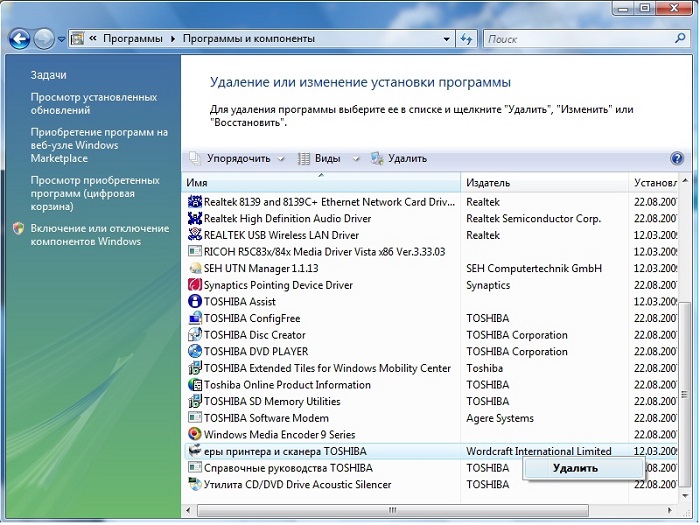 Видалити драйвер принтера з встановлених програм
Видалити драйвер принтера з встановлених програм

